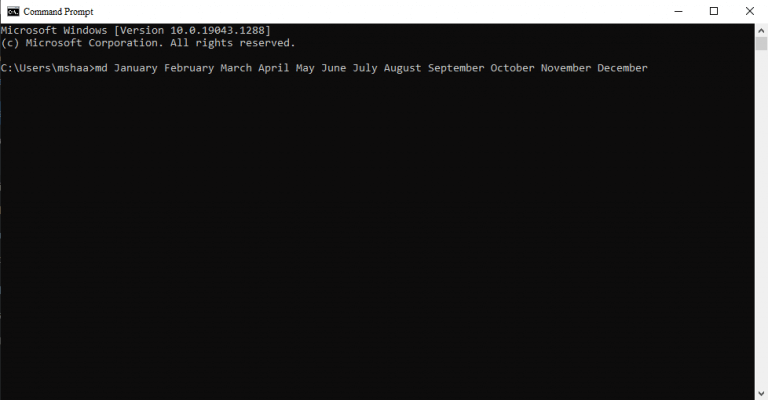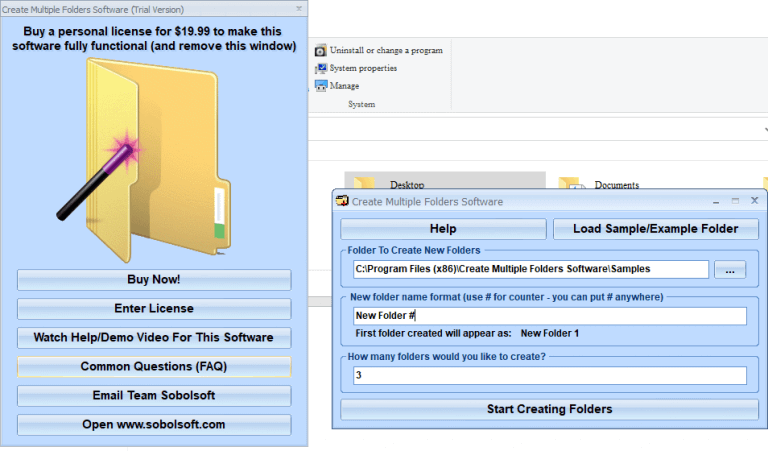Probablemente nada sea más fácil que crear nuevos archivos y carpetas en Windows. Sólo botón derecho del ratón en el espacio en blanco, seleccione Nuevo y elige lo que quieras crear: un archivo, una carpeta o incluso un acceso directo.
Pero, ¿qué sucede si necesita crear varias carpetas de una sola vez? ¿Qué tal, digamos, cien carpetas? ¿Qué tal mil? Afortunadamente, Windows tampoco lo limita aquí, es decir, solo permite que sus carpetas se creen una a la vez.
En cambio, todo lo que tiene que hacer es usar la herramienta integrada gratuita proporcionada por Microsoft o una solución de terceros, y estará listo para comenzar. Así que repasemos rápidamente los métodos y creemos nuestras carpetas sin problemas.
1. Cree varias carpetas a la vez con la línea de comandos
los Línea de comando, también llamada interfaz de comando o símbolo del sistema, es una interfaz basada en texto que le permite ver, administrar y manipular sus archivos de Windows directamente desde su teclado.
Es una alternativa a la GUI de Windows, donde debe usar el mouse para administrar sus archivos. Conocido por el control que brinda a los usuarios avanzados, también puede usarlo para crear varios archivos a la vez. Así es cómo:
- Ve a la Menu de inicio barra de búsqueda, escriba «Símbolo del sistema» y seleccione la mejor coincidencia.
- Una vez que haya iniciado el símbolo del sistema, navegue hasta el lugar en el que le gustaría crear sus carpetas y allí, escriba Maryland y sígalo con el nombre de sus carpetas.
Entonces, por ejemplo, supongamos que desea crear carpetas para todos los meses del año. En ese caso, su comando será el siguiente:
md Enero Febrero Marzo Abril Mayo Junio Julio Agosto Septiembre Octubre Noviembre Diciembre
Escriba el comando anterior y presione Ingresar. Puede verificar el comando verificando si las carpetas se han creado en su ubicación establecida o no.
Nota: Consulte nuestra guía completa sobre cómo cambiar directorios en Windows si no está bien versado en el símbolo del sistema, o tal vez solo necesita una actualización.
2. Use una aplicación de terceros
Lo entendemos. No todo el mundo es fanático de la CLI seca y aburrida. Para aquellos de nosotros que nos gusta mantener las cosas simples, hay una gran cantidad de aplicaciones que nos hacen la vida más fácil.
Como era de esperar, hay algunas aplicaciones que pueden ayudarlo a crear varias carpetas a la vez, sin confundirse las manos con la CLI.
Una de esas aplicaciones es Soboloft. Si bien la aplicación está disponible en versiones gratuitas y de pago, la versión gratuita funciona igual de bien (con algunas limitaciones, por supuesto). Para crear varias carpetas a la vez con la aplicación, siga los pasos a continuación:
- Primero, vaya al sitio web oficial de Soboloft, descargue el archivo .exe e instale la aplicación.
- Una vez finalizada la instalación, inicie la aplicación.
- En el menú principal de la aplicación, haga clic en el destino de la carpeta, ingrese la cantidad de carpetas que desea crear y establezca nombres relevantes para sus carpetas.
Finalmente, haga clic en Empezar a crear carpetas. Tus carpetas se crearán en unos segundos.
Creación de varias carpetas a la vez en Windows 10 o Windows 11
La creación de varias carpetas de una sola vez ahorra mucho tiempo y puede ser especialmente útil cuando tiene que crear muchas carpetas. Con suerte, esta breve pieza te ayudó a abrir tus carpetas de inmediato.
Preguntas más frecuentes
¿Cómo crear varias subcarpetas en Windows 10?
A continuación, escriba el comando «cd» (que significa «cambiar directorio») y especifique la ruta a la carpeta donde desea crear más subcarpetas. He aquí un ejemplo: Ejecute el comando presionando la tecla Enter. Configure una nueva carpeta: para configurar nuevas carpetas usando el símbolo del sistema, use el comando «md» (significa «hacer directorio»).
¿Cómo creo varias carpetas en el símbolo del sistema?
Cómo crear varias carpetas usando el símbolo del sistema Es posible que desee consultar las diferentes formas de abrir el símbolo del sistema con privilegios de administrador.Haga clic en el botón Inicio de Windows de la barra de tareas y escriba «cmd» en la barra de búsqueda de Windows para abrir el símbolo del sistema. Luego, elija «Símbolo del sistema» de los resultados de búsqueda.
¿Cómo crear varias carpetas para un día en una semana?
Comencemos poco a poco y digamos que desea crear siete carpetas para cada día de la semana. Entonces, puede usar el siguiente comando: Reemplace los nombres de las carpetas después del comando md con los reales. Después de eso, puede cerrar el Símbolo del sistema y abrir el destino en el Explorador de Windows para verificar las carpetas recién creadas.
¿Cómo crear una nueva carpeta en Windows 10?
Abrir carpeta con el símbolo del sistema: las carpetas generalmente se crean en el Explorador de Windows con un clic derecho y seleccionando «crear nueva carpeta». Sin embargo, el comando – «? Nueva carpeta», también logra los mismos resultados. Sin embargo, la creación de varias carpetas se puede acortar utilizando el símbolo del sistema.
¿Cómo creo varias carpetas en un directorio en Linux?
Afortunadamente, la herramienta de línea de comandos Crear directorio tiene una función no documentada que le permitirá crear varias carpetas de una sola vez. Por ejemplo, suponga que necesita crear carpetas denominadas Uno, Dos y Tres. Para hacerlo con la herramienta de línea de comandos Crear directorio, abra un Símbolo del sistema en el.
¿Cómo creo una nueva carpeta desde el símbolo del sistema?
Crear carpeta desde el símbolo del sistema 1 Seleccione el botón «Inicio», escriba cmd y luego elija «Símbolo del sistema» en la lista que aparece. 2 Para cambiar a otra unidad, simplemente escriba la letra de la unidad seguida de dos puntos, luego presione «Enter». 3 Para cambiar a otro directorio, escriba cd seguido de la ruta al directorio, luego presione «Enter». Ver más….
¿Cómo creo varias carpetas en Windows 7?
Sin embargo, la creación de varias carpetas se puede acortar utilizando el símbolo del sistema. Para Windows Vista y Windows 7, puede abrir directamente una carpeta desde el Explorador de Windows mediante el símbolo del sistema.Simplemente mantenga presionada la tecla Shift y haga clic con el botón derecho del mouse en el Explorador en la carpeta donde desea crear subcarpetas adicionales.
¿Cómo creo una carpeta sin subcarpetas?
Navegue a alguna carpeta nueva que carezca de subcarpetas. Tome la carpeta con el botón izquierdo del mouse, luego suéltela sobre el archivo de escritorio recién creado. echo Creación de carpeta completa.
¿Cómo creo varias carpetas en Windows 10?
1) En Internet Explorer, vaya a la carpeta en la que desea crear varias carpetas. VIDEOS RECOMENDADOS PARA USTED… 2) En la barra de direcciones, escriba cmd y presione Intro. 3) En la ventana del símbolo del sistema que se abre, escriba md y la lista de carpetas separadas por espacios. Por ejemplo md estudiante1 estudiante2 estudiante3 estudiante5 4) Presione Enter para crear las carpetas.
¿Cuántas subcarpetas tiene en su carpeta principal?
Tenemos una carpeta principal con alrededor de 1000 subcarpetas (carpetas de clientes). Dentro de esas subcarpetas, los documentos se clasifican en carpetas adicionales, por año. P.ej. Insertar varias subcarpetas simultáneamente en varias carpetas
¿Qué es una carpeta en Windows 10?
Una carpeta es una ubicación donde puede almacenar sus archivos. Puede crear cualquier número de carpetas e incluso almacenar carpetas dentro de otras carpetas (subcarpetas). Este tutorial le mostrará diferentes formas de crear una nueva carpeta en Windows 10.
¿Cómo crear una nueva carpeta en Windows 10 usando PowerShell?
Crear una nueva carpeta en Windows 10 1 Opción uno: Crear una nueva carpeta con el método abreviado de teclado 2 Opción dos: Crear una nueva carpeta desde la cinta del Explorador de archivos 3 Opción tres: Crear una nueva carpeta desde el menú contextual 4 Opción cuatro: Crear una nueva carpeta en PowerShell 5 Opción cinco: Crear nueva carpeta en el símbolo del sistema
¿Cómo creo una carpeta desde un directorio en Windows?
Haga clic en el botón Inicio de Windows de la barra de tareas y escriba «cmd» en la barra de búsqueda de Windows para abrir el símbolo del sistema. Luego, elija «Símbolo del sistema» de los resultados de búsqueda.Puede cambiar directorios en el símbolo del sistema usando el comando cd y cambiar al directorio donde desea crear carpetas.